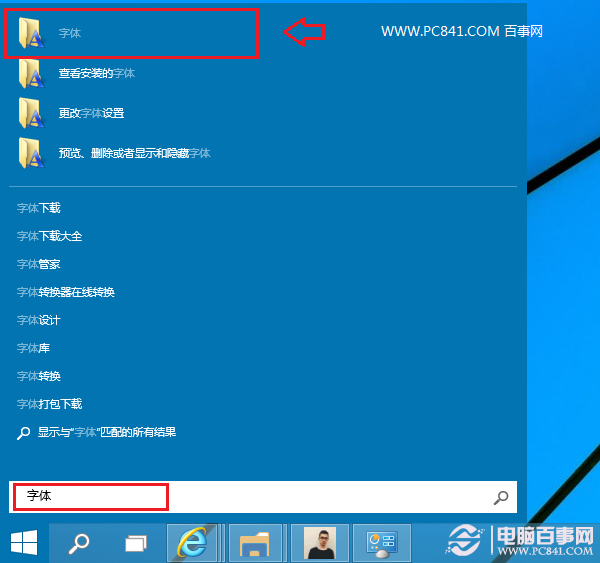★实例1:加速磁盘整理
Windows 7中的磁盘碎片整理工具比Windows Vista提供了更多的可控选项,它的命令行版本也提供一些有趣的新功能。命令用法示例:
;
defrag /c /h /u /r
作用:在一个命令行窗口中快速整理多个驱动器。
/r 并行处理多个驱动器
/h 让磁盘碎片整理工具使用更多的系统资源,以便加速运行
/u 提供定期进度报告,你可以看到整理碎片的详细过程
★实例2:哪些插件拖慢了IE的速度?
;
一些IE插件用去更多时间启动,无疑这会拖慢整个浏览器的性能。在Windows 7中的IE8里,使用者可以知道哪些浏览器插件(扩展)运行最慢。点击Tools(工具)→Manage Add-ons(管理加载项),右侧的载入用时列表中显示了插件的运行情况,通过这里可以看出不同插件对系统的影响。
★实例3:只在指定窗口中切换
假设你已经打开了多个资源管理器窗口,还运行着许多其他程序,此时要想在这么多程序中找到需要的,用传统的Alt+Tab来切换窗口确实是很费时的。这时候,先按住Ctrl键,在资源管理器的图标上点一下,Windows 7将只在这几个资源管理器窗口间切换,这使得窗口定位的速度更快了。此方法可以拓展到同时开启多个应用软件的时候。
★实例4:用命令行设置时区
Windows 7中新增了一个设置时区的命令:tzutil.exe。例如,要将某台PC设置为格林威治标准时间,用以下命令即可:
tzutil /s "gmt standard time"
此外,还有几个参数可选,比如,tzutil /g,显示当前时区,tzutil /l列出所有时区。
★实例5:Windows 7鼠标手势
鼠标手势是非常有用的功能,因为随着电脑性能的提升,我们会打开多个程序,这时桌面将会显得较乱。不过,Windows 7为我们提供了鼠标手势功能,只要我们用鼠标按住一窗口标题栏,并左右摇晃鼠标,该窗口就会保持在桌面上,而其他的窗口则全部会被最小化,我们就可以把更多的精力集中在该窗口中(见图7)。按住该窗口标题栏,再左右摇晃鼠标,则原先最小化的窗口都会被还原/恢复。
;

图7
标签: